roboRIO FTP
Not
RoboRIO’da hem SFTP hem de anonim FTP etkin. Bu makale, roboRIO dosya sistemine erişmek için her birinin nasıl kullanılacağını açıklamaktadır.
SFTP
SFTP, roboRIO dosya sistemine erişmenin önerilen yoludur. Programınızın altında çalışacağı hesabı kullanacağınız için, üzerine kopyalanan dosyalar her zaman kodunuzla uyumlu izinlere sahip olmalıdır.
Yazılım
SFTP için ücretsiz olarak kullanılabilen bir dizi program vardır. Bu makale FileZilla’nın kullanımını tartışacaktır. Devam etmeden önce FileZilla indirip kurabilir veya aşağıdaki talimatları SFTP istemcinize aktarabilirsiniz.
RoboRIO’ya bağlanma
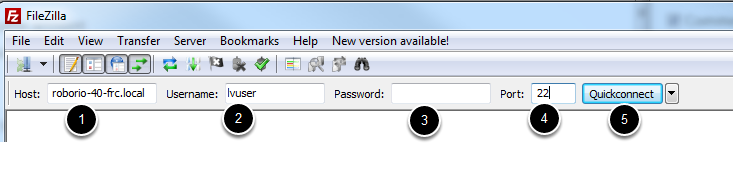
RoboRIO’nuza bağlanmak için:
“Host” kutusuna mDNS adını (roboRIO-TEAM-frc.local) girin
Kullanıcı Adı kutusuna “lvuser” girin (bu, programınızın altında çalıştığı hesaptır)
Parola kutusunu boş bırakın
Bağlantı noktası kutusuna “22” girin (SFTP varsayılan bağlantı noktası)
Quickconnect ‘e tıklayın
RoboRIO dosya sistemine göz atma
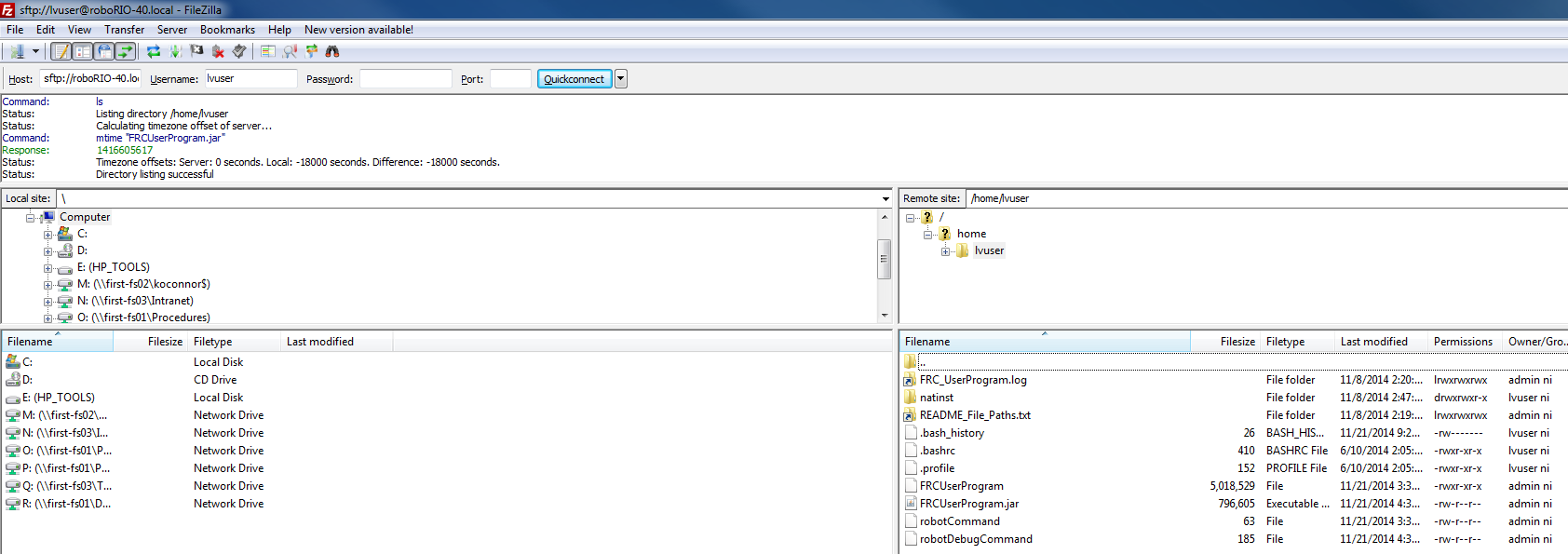
RoboRIO’ya bağlandıktan sonra Filezilla, \home\lvuser dizinini açacaktır. Sağdaki bölme uzaktaki sistemdir (roboRIO), sol bölme yerel sistemdir (bilgisayarınız). Her bölmenin üst bölümü, göz atmakta olduğunuz geçerli dizinin hiyerarşisini gösterir, alt bölme dizinin içeriğini gösterir. Dosyaları aktarmak için, bir taraftan diğerine tıklayıp sürüklemeniz yeterlidir. RoboRIO’da dizinler oluşturmak için sağ tıklayın ve “Create Directory” u seçin.
FTP

The roboRIO also has anonymous FTP enabled. It is recommended to use SFTP as described above, but depending on what you need FTP may work in a pinch with no additional software required. To FTP to the roboRIO, open a Windows Explorer window. In the address bar, type ftp://roboRIO-TEAM-frc.local and press enter. You can now browse the roboRIO file system just like you would browse files on your computer.